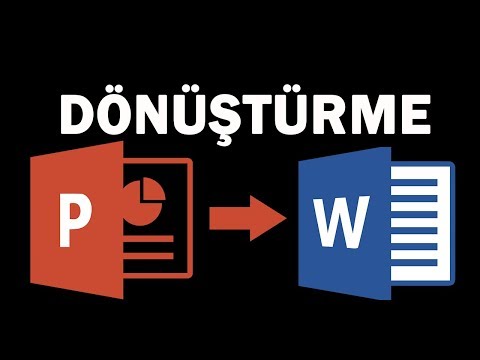Bu wikiHow makalesi sana WhatsApp'taki durumunuza nasıl yeni bir güncelleme ekleyeceğinizi öğretir. Oluşturduğunuz her durum, kişilerinizin 24 saat boyunca görüntülemesine açık olacaktır.
adımlar

Adım 1. WhatsApp Messenger'ı açın
WhatsApp simgesi, içinde beyaz konuşma balonu ve telefon bulunan yeşil bir kutuya benziyor.

Adım 2. Durum düğmesine dokunun
- üzerinde iPhone, bu düğme etrafında üç eğri çizgi bulunan bir daireye benziyor ve ekranınızın sol alt köşesinde yer alacak.
- Açık Android, bu düğme ekranınızın üst kısmında Sohbetler'in yanında olacaktır.
- WhatsApp bir sohbete açılırsa, sol üst köşedeki geri düğmesine dokunun.

Adım 3. Ekranınızın sağ üst köşesindeki Durum Ekle düğmesine dokunun
Bu düğme " ile bir daireye benziyor +"üzerine imzala.

Adım 4. Durumunuzu oluşturun
Resim çekmek için ekranınızın altındaki beyaz daireye dokunun veya video kaydetmek için basılı tutun.
Durumunuza eklemek için ekranınızın alt kısmındaki Film Rulonuzdan da bir fotoğraf veya video seçebilirsiniz

Adım 5. Durumunuzu düzenleyin
Durum güncellemenize metin, emoji ve çizim eklemek için WhatsApp'ın araçlarını kullanın.
- öğesine dokunun. Kalem Durum güncellemenizde renkli çizimler yapmak için sağ üst köşedeki simgesini tıklayın.
- öğesine dokunun. T Metin eklemek için simge. Metninizi herhangi bir renk veya boyutta yapabilir ve istediğiniz yere koymak için hareket ettirebilirsiniz.
- öğesine dokunun. gülen yüz emoji eklemek için simge. Klavyenizin kitaplığından herhangi bir emoji ekleyebilirsiniz.
- öğesine dokunun. Mahsul Durum güncellemenizin herhangi bir bölümünü kırpmak için gülen yüz simgesinin yanındaki düğmeye basın.

Adım 6. Gönder düğmesine dokunun
Ekranınızın sağ alt köşesinde küçük bir kağıt uçak gibi görünüyor. Bu güncellemeyi Durumunuza ekleyecektir.